Adobe After Effects:ssä on jatkuvasti uusia ominaisuuksia, erityisesti Creative Cloudin käyttöönoton jälkeen. Erityisen hyödyllinen toiminto ovat maskit efekteille, jotka mahdollistavat tiettyjen alueiden muokkaamisen footage-stasi, vaikuttamatta kuvan muihin osiin. Tämä ohje opettaa sinulle, kuinka käytät maskifunktiota tehosteiden tehokkaaseen käyttöön, ja saat tietää, kuinka voit jopa säätää maskia videossasi liikkuville kohteille.
Tärkeimmät havainnot
- Tehosteiden maskit voidaan soveltaa kuvaan vaikuttamatta muihin osiin tai niiden läpinäkyvyyteen.
- Uusi „Rigid Mask Tracker“ mahdollistaa maskien tarkkuuden seurannan.
- Tehosteita ja maskeja voidaan helposti yhdistää vaikuttavien tulosten saavuttamiseksi.
Askel askeleelta ohje
Askel 1: Footagen ja maskin valmistelu
Ensinnäkin, sinun on tuotava footage After Effects:iin. Voit tehdä tämän vetämällä sen yksinkertaisesti projektin ikkunaan. Valitse nyt klippi, johon haluat soveltaa maskia. Tässä esimerkissä saatat haluta peittää hahmon kasvot. Tätä varten tarvitset maskin. Valitse kynätyökalu ja piirrä maski alueen ympärille, jonka haluat suojata, meidän tapauksessamme silmät.
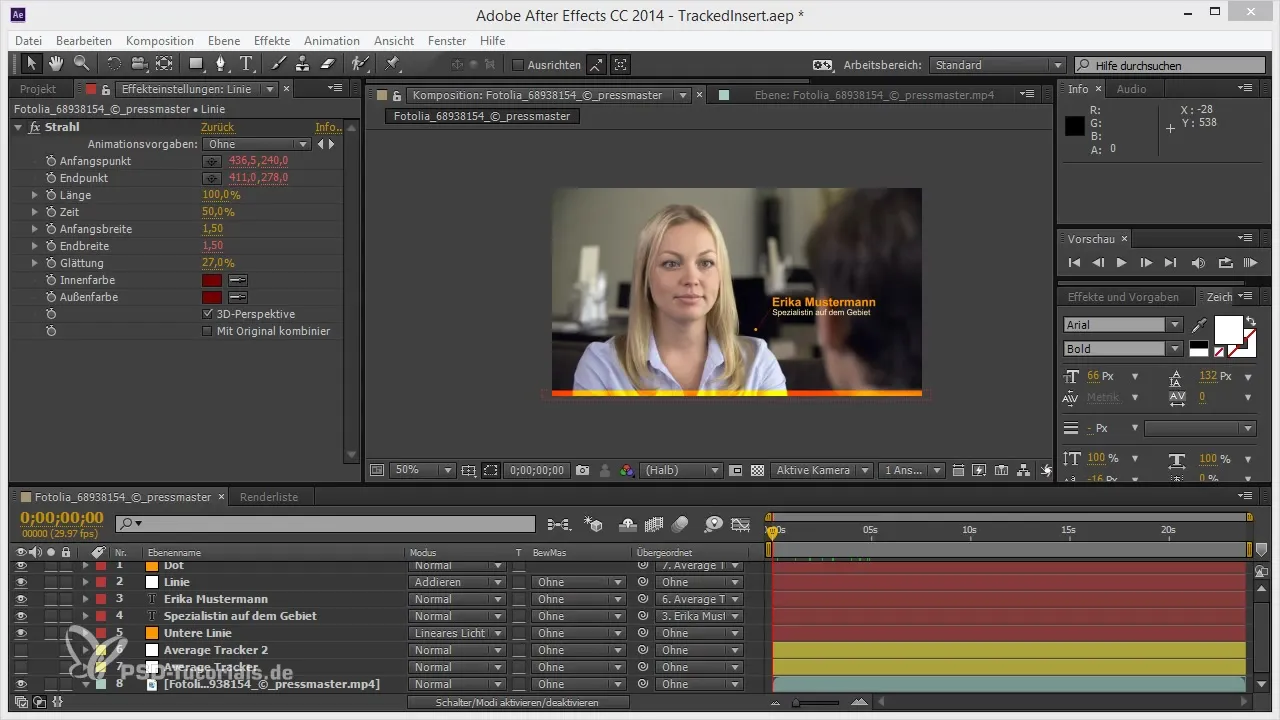
Askel 2: Tehosteen soveltaminen
Kun maski on asetettu, voit valita tehosteen, jota sovelletaan tähän maskiin. Tässä opastuksessa käytämme „Nopea sumennus“ -tehostetta. Siirry tehosteisiin ja valitse „Sumenna ja terävöitä“. Lisää tehoste ja varmista, että se vaikuttaa vain maskiin. Voit säätää tehosteen voimakkuutta tehosteasetuksissa.
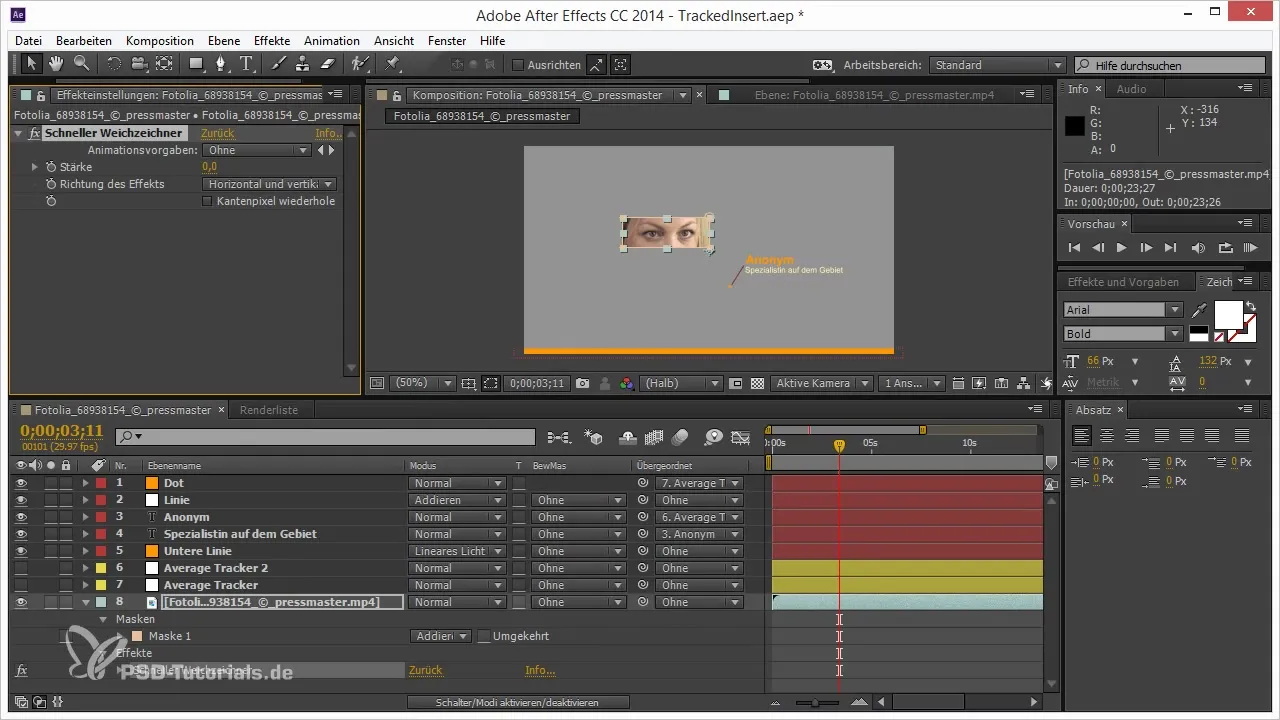
Askel 3: Tehosteen läpinäkyvyyden säätäminen
Kun olet soveltanut maskia ja tehostetta, voit säätää tehosteen läpinäkyvyyttä. Aikajanalla löydät luodun tehosteen vaihtoehdot. Napsauta tehostetta avataksesi koostamisvaihtoehdot. Sieltä löydät „Tehosteen läpinäkyvyys“. Tämän toiminnon avulla voit hallita tehosteen näkyvyyttä ilman, että sinun tarvitsee poistaa tehostetta itse.
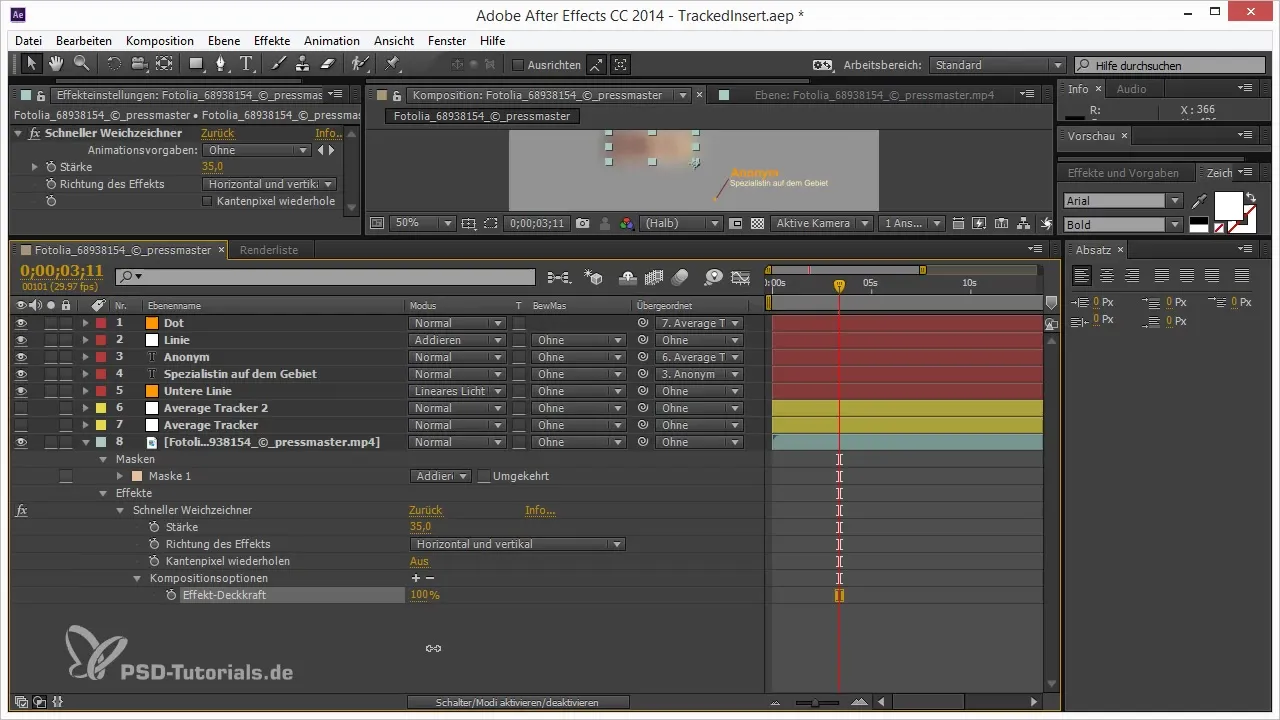
Askel 4: Maskiviittauksen lisääminen
Parhaan mahdollisen hyödyn maskista saat lisäämällä maskiviittauksen. Voit tehdä tämän napsauttamalla plusmerkkiä, joka näkyy maskin vieressä. Tällä voit lisätä ja mukauttaa erilaisia maskiviittauksia. Näin tehosteita sovelletaan vain valittuun maskiin, ja ne pysyvät aktiivisina, vaikka teet muita säätöjä.
Askel 5: Rigid Mask Trackerin käyttäminen
Maskin liikkeen säätämiseksi voit käyttää Rigid Mask Trackeria. Siirry „Ikkunat“ kohtaan ja avaa Tracker. Kun valitset maskin, Tracker muuttuu erityiseksi Rigid Mask Trackeriksi. Näin voit mukauttaa maskia footage:in liikkeisiin ilman manuaalista avainruudun käyttöä. Aloita seuranta sitouttaaksesi maskin silmiin.
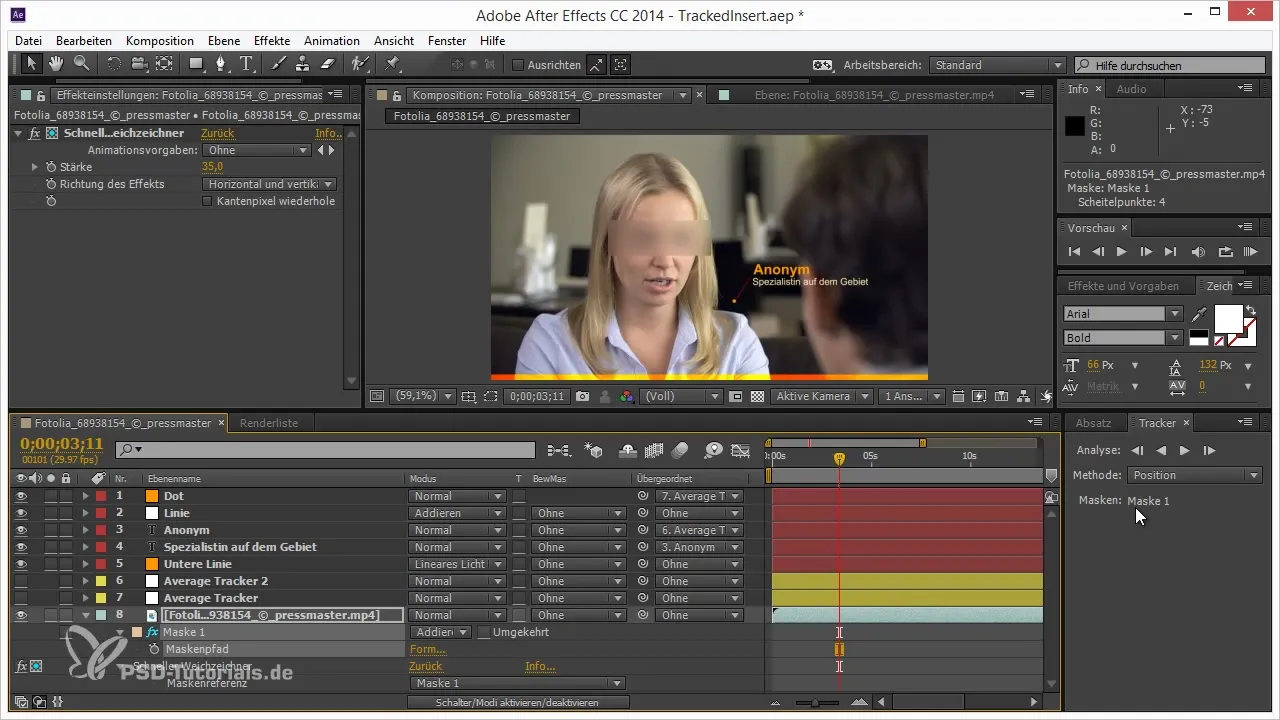
Askel 6: Maskin hienosäätö
Kun seuranta on valmis, tarkista tulos esikatseluikkunassa. Voit säätää maskia siirtämällä pisteitä tai pehmentämällä reunoja, jotta siirtymä olisi sujuvampi. Tämä on tärkeää, jotta maski ei ole liian huomiota herättävä. Laajenna maskia tarvittaessa varmistaaksesi, että se näyttää hyvältä ja kohde pysyy tunnistamatta.

Askel 7: Projektin jatkaminen
Kun maski on onnistuneesti luotu ja käytetty, voit jatkaa projektisi työstämistä. Voit lisätä lisää tehosteita tai muokata muita alueita, kun käytät edelleen maskifunktiota työnkulun optimoimiseksi.
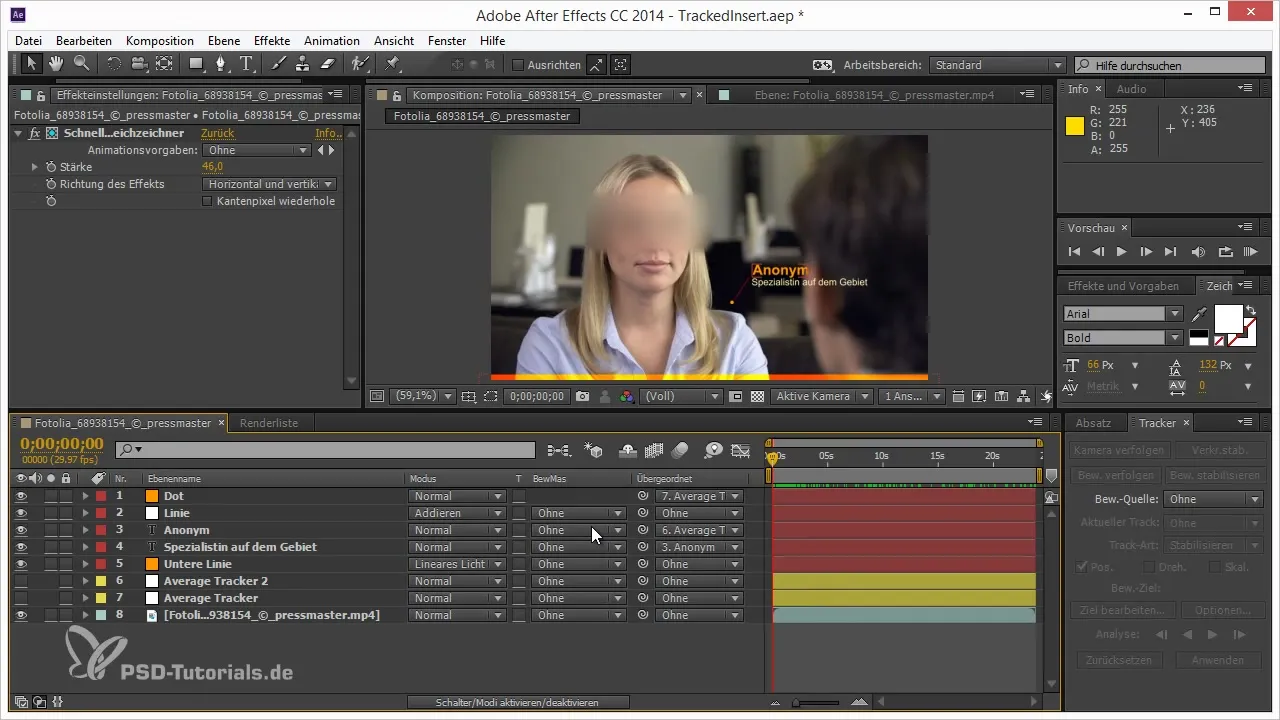
Yhteenveto – Kuinka käyttää maskeja After Effects:ssä tehosteille
Tämä opas näyttää sinulle, kuinka luodaan ja käytetään maskeja After Effects:ssä. Olet oppinut, kuinka muutamalla vaiheella voit soveltaa maskia, käyttää tehosteita siihen ja säätää sitä Rigid Mask Trackerin avulla liikkeiden mukaiseksi. Näin pystyt tekemään videoprojekteistasi entistä ammattimaisempia.
Usein kysytyt kysymykset
Mitkä ovat tehosteiden maskit After Effects:ssä?Tehosteiden maskit ovat erityisiä maskeja, joiden avulla tehosteita voidaan soveltaa vain tiettyihin alueisiin footage:ssa.
Kuinka voin säätää maskiani liikkeisiin?Rigid Mask Trackerin avulla voit säätää maskia videon liikkeisiin ilman manuaalista avainruudun käyttöä.
Mikä on ero normaalin maskin ja maskiviittauksen välillä?Maskiviittaus mahdollistaa useiden maskien yhdistämisen ja tehosteiden tarkemman hallinnan.


